Reālistisku ēnu radīšana programmā Photoshop var radīt atšķirību starp plakanu, nedabisku attēlu un pievilcīgu, spilgtu kompozīciju. Šajā pamācībā uzzināsiet, kā pievienot efektīgu ēnu lodziņam, lai tas saskanētu ar apkārtējo vidi un radītu trīsdimensiju iespaidu. Šī metode galvenokārt koncentrējas uz otu rīku un pareiziem slāņa iestatījumiem.
Galvenie secinājumi
- Jauna ēnu slāņa izveide zem kastes
- Vidēji pelēka un "Multiply" blending režīma izmantošana
- Otas pielāgošana atbilstoši perspektīvai
- Pamata ēnu piemērošana ar lielāku necaurredzamību, lai panāktu reālistisku efektu
Soli pa solim
1. Izveidojiet ēnu slāni
Vispirms ir nepieciešams jauns slānis, kas kalpos par pamatu jūsu ēnai. Izveidojiet šo slāni tieši zem kastes, lai izveidotu savienojumu ar pamatu un lai kaste vairs nepeldētu. Lai izveidotu slāni, noklikšķiniet uz ikonas "Jauns slānis" un nosauciet to par "Ēnu kaste", lai to būtu vieglāk organizēt.
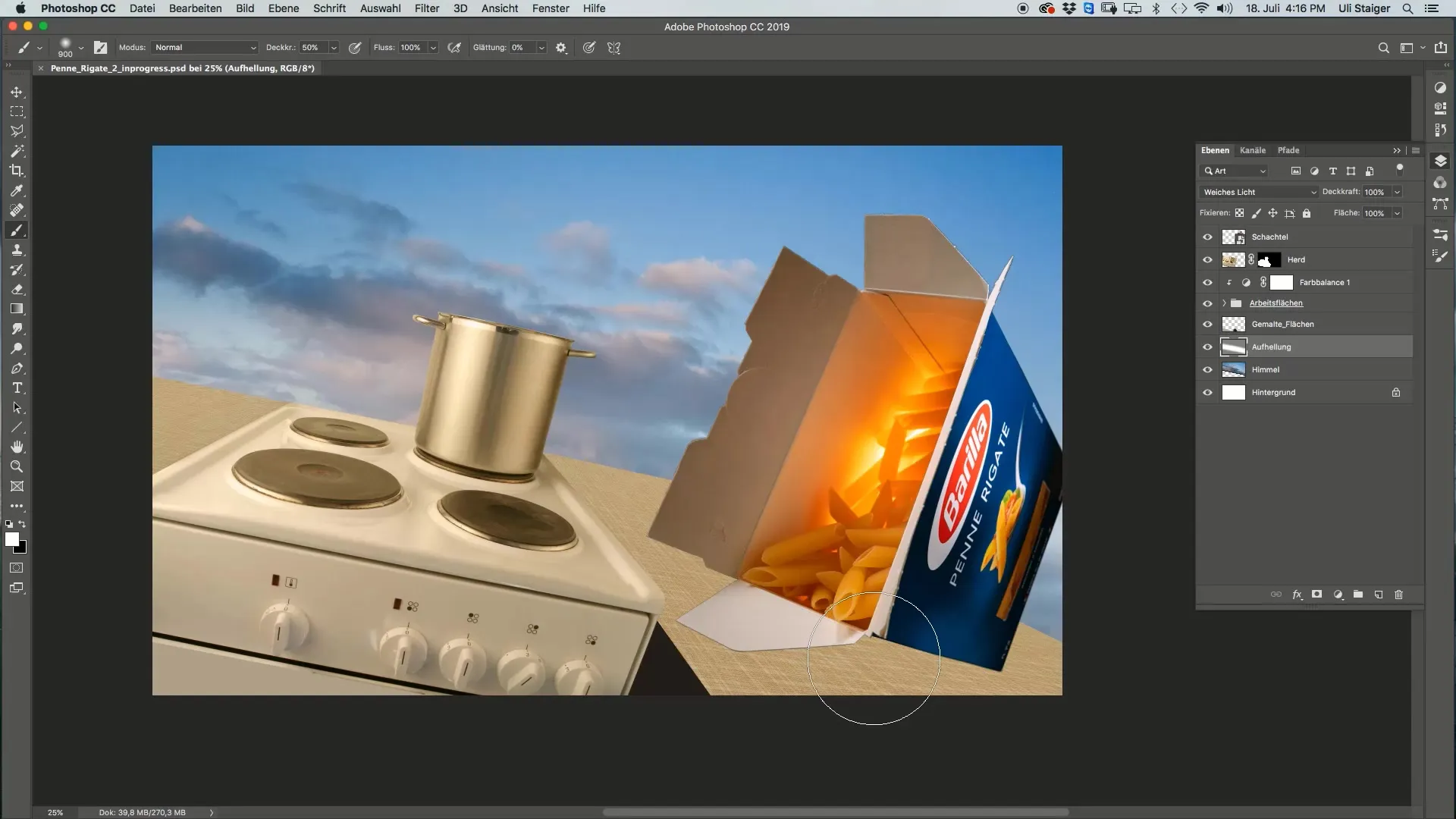
2. Slāņa režīma iestatīšana
Lai radītu reālistisku ēnu, iestatiet jaunajam slānim sajaukšanas režīmu "Multiply" (reizināt). Tas padarīs ēnu efektīvāku un pieskaņosies pamatā esošajam slānim. Šis ir solis, kas bieži tiek piemirsts, bet ir ļoti svarīgs, lai saglabātu ēnas dabiskumu.
3. Izvēlieties ēnas pamatkrāsu.
Izvēlieties ēnas pamatkrāsu "Vidēji pelēka". Ideālās vidēji pelēkās krāsas RGB vērtībai visos krāsu kanālos jābūt 128. Šī neitrālā krāsa vēlāk kalpos par ēnas pamatu. Pelēkās krāsas vienkāršība nodrošina to, ka ēna izskatās reālistiski, vizuāli nenovēršot uzmanību.
4. Pielāgojiet otu
Lai uzzīmētu vienmērīgu ēnu, ota ir jāpielāgo lodziņa perspektīvai. Atrodiet otas iestatījumus un mainiet otas formu uz plakanu, platu otu ar necaurspīdīgumu aptuveni 30 %. Lai iegūtu vienmērīgu tekstūru, leņķim jābūt iestatītam uz 0°.
5. Izkrāsojiet ēnu
Tagad, kad ir veikti sagatavošanās darbi, sāciet krāsot ēnu zem kastes. Izmantojiet lielu otas izmēru (piemēram, 2000 pikseļu). Lai gan tas var šķist liels, tas ļaus efektīvi izveidot ēnas pamatformu. Pārliecinieties, ka pakāpeniski samazināsiet otas lielumu un pārklājat slāņus, lai radītu lielāku dziļumu.
6. Detalizēts darbs pie ēnas
Kad ēna ir aptuveni ieskicēta, sāciet to pilnveidot detaļās. Vēl vairāk samaziniet otas lielumu un strādājiet ar dažādām opacitātēm, lai radītu ēnas kodolu - tumšāku apgabalu tieši zem lodziņa. Precīziem akcentiem izvēlieties melnu krāsu ar 10 % necaurspīdīgumu.
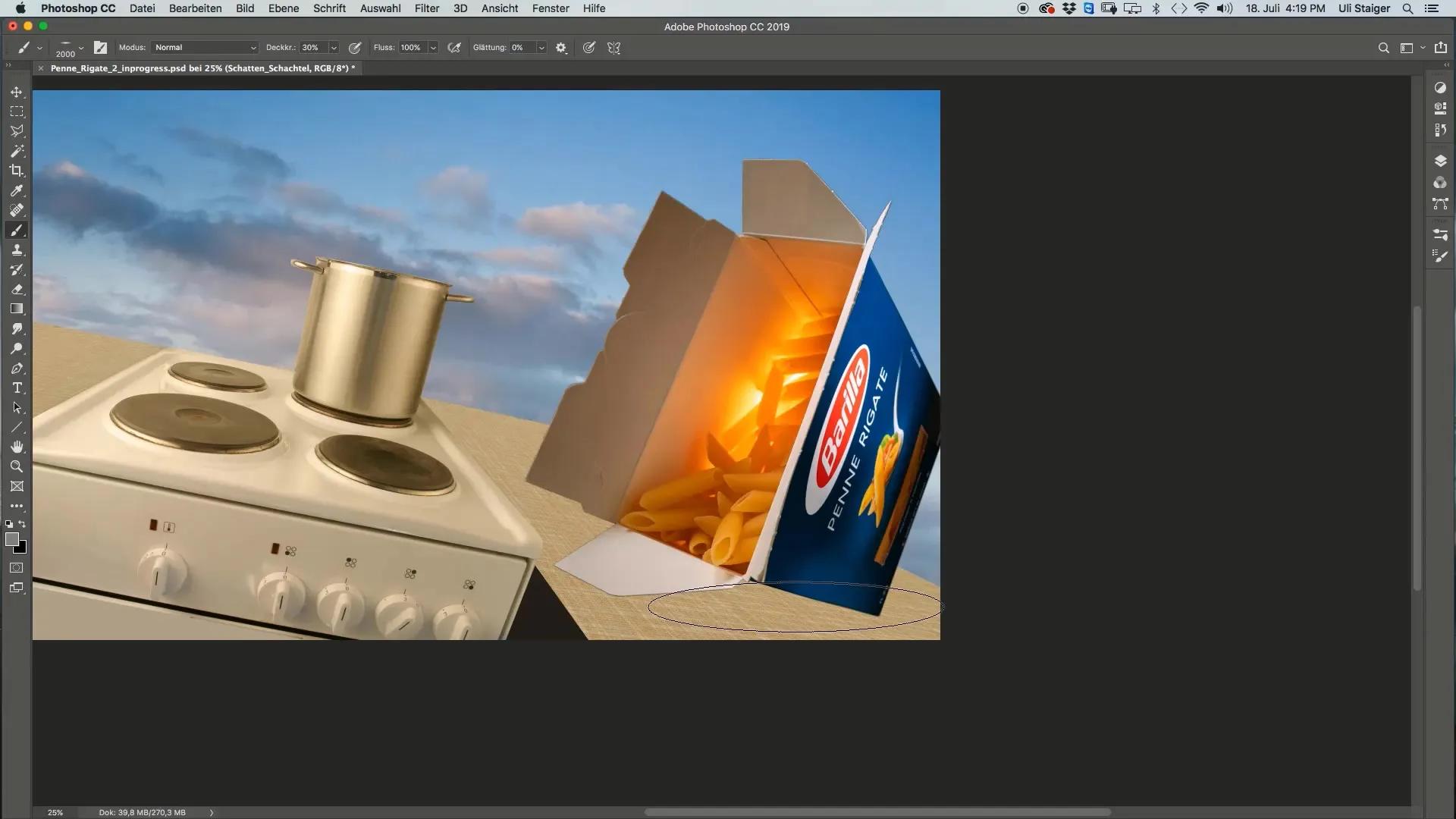
7. Izveidojiet ēnas kodolu
Kodola ēna ir izšķiroša jūsu kastes peldošā efekta ilūzijā. Kodola ēna jākrāso tuvāk kastei, lai tā izskatītos labi no visām pusēm, jo kaste ir tuvu zemei. Ēnas laukumu attiecīgi pielāgojiet tā, lai caur to nonāktu tikai nedaudz gaismas.
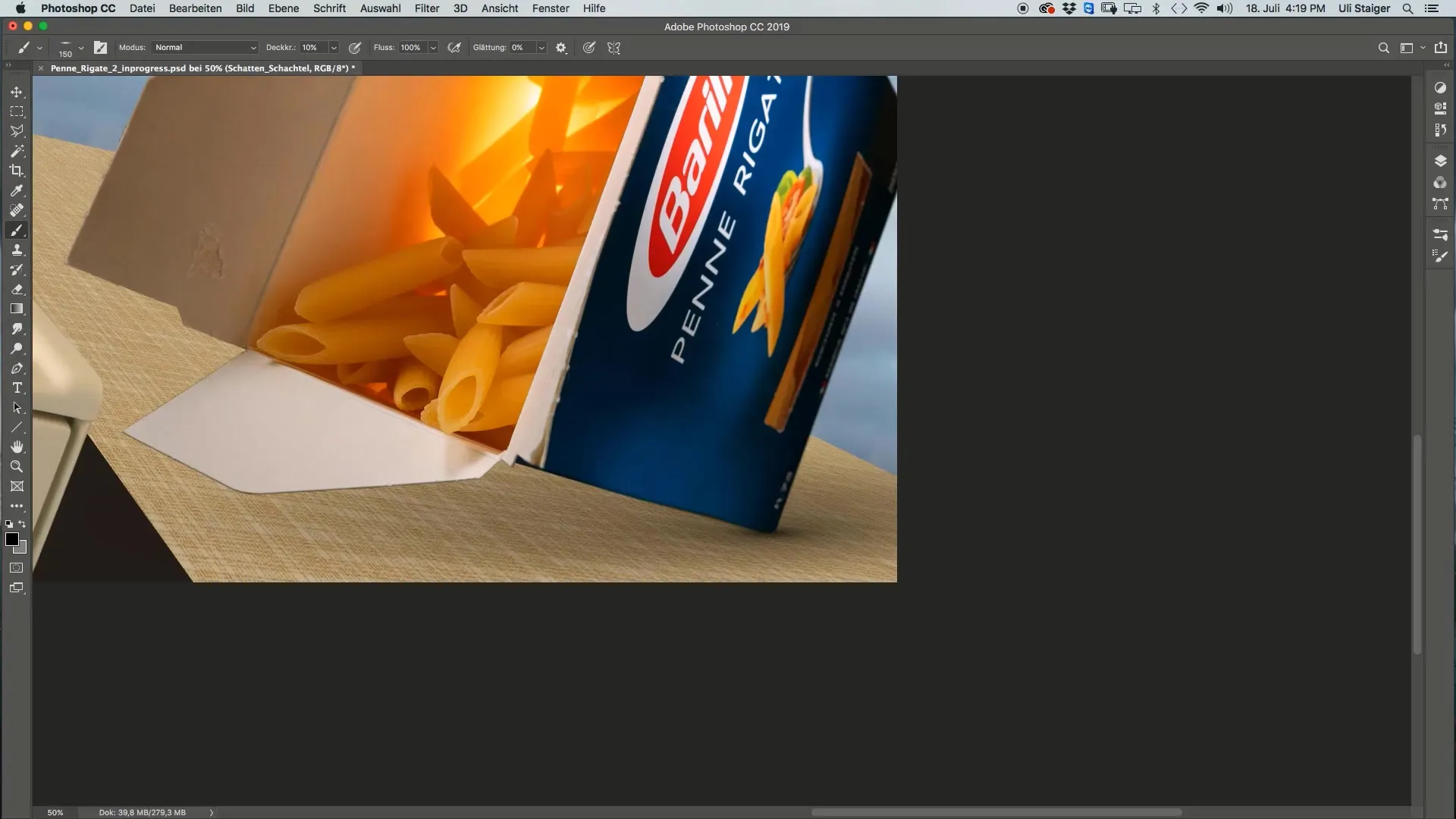
8 Pielāgošana un pabeigšana
Kad esat apmierināts ar ēnas redzamību, varat pielāgot necaurredzamību, lai palielinātu intensitāti. Šajā gadījumā ir lietderīgi uz laiku mainīt sajaukšanas režīmu uz "Normāls", lai skaidri redzētu izmaiņas, pirms atgriešanās pie "Daudzināt", lai veiktu galīgo attēlojumu.
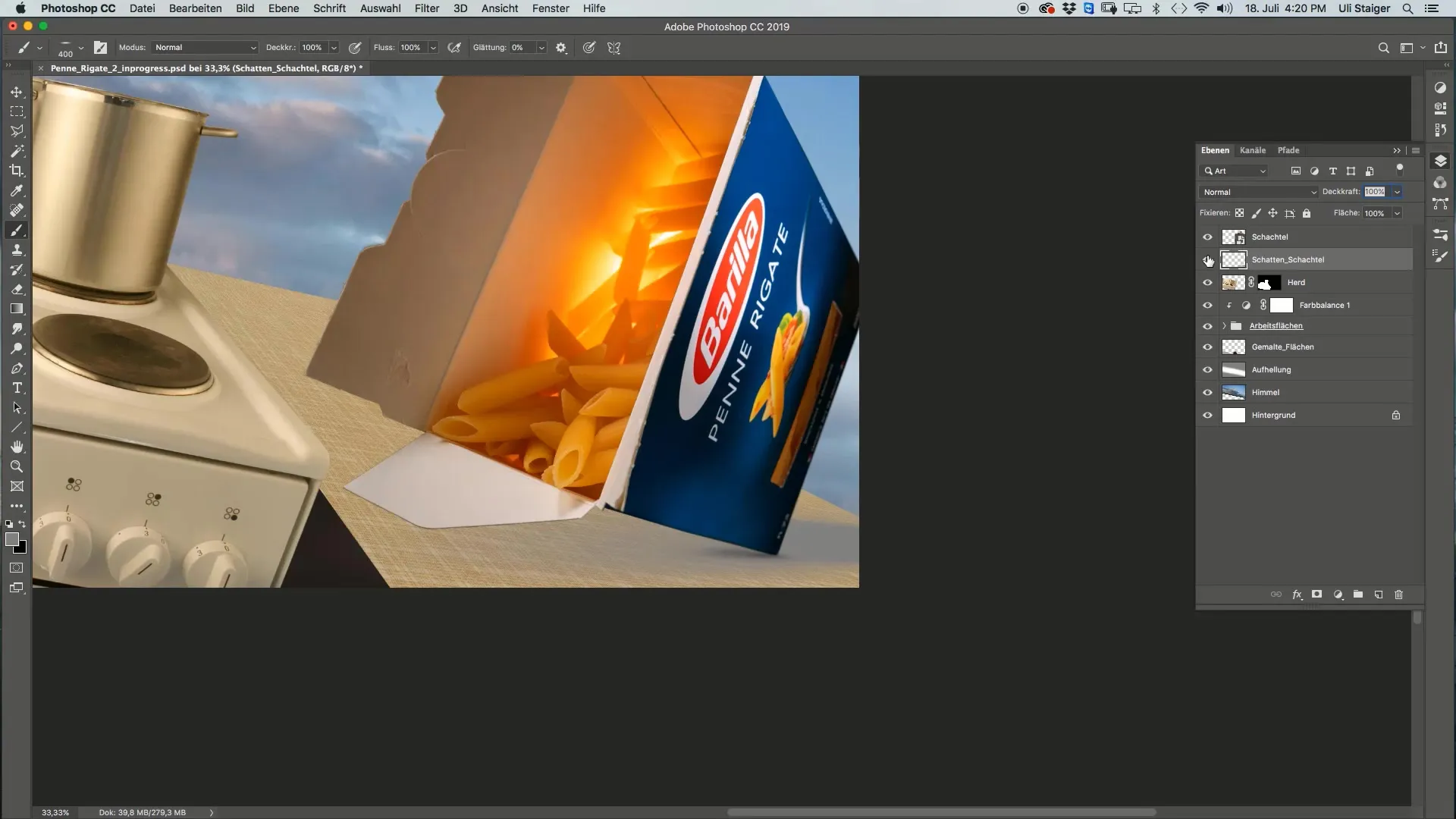
Kopsavilkums
Šajā pamācībā parādīts, kā efektīvi izveidot ēnas savam logam Photoshop programmā. Izveidojot atsevišķu ēnu slāni, pielāgojot otu rīku un veicot pareizus krāsu un necaurredzamības pielāgojumus, jūs iegūsiet pārliecinošu trīsdimensiju kastes attēlojumu.


